Rectangle é um aplicativo de gerenciamento de janelas baseado em Spectacle, escrito em Swift.
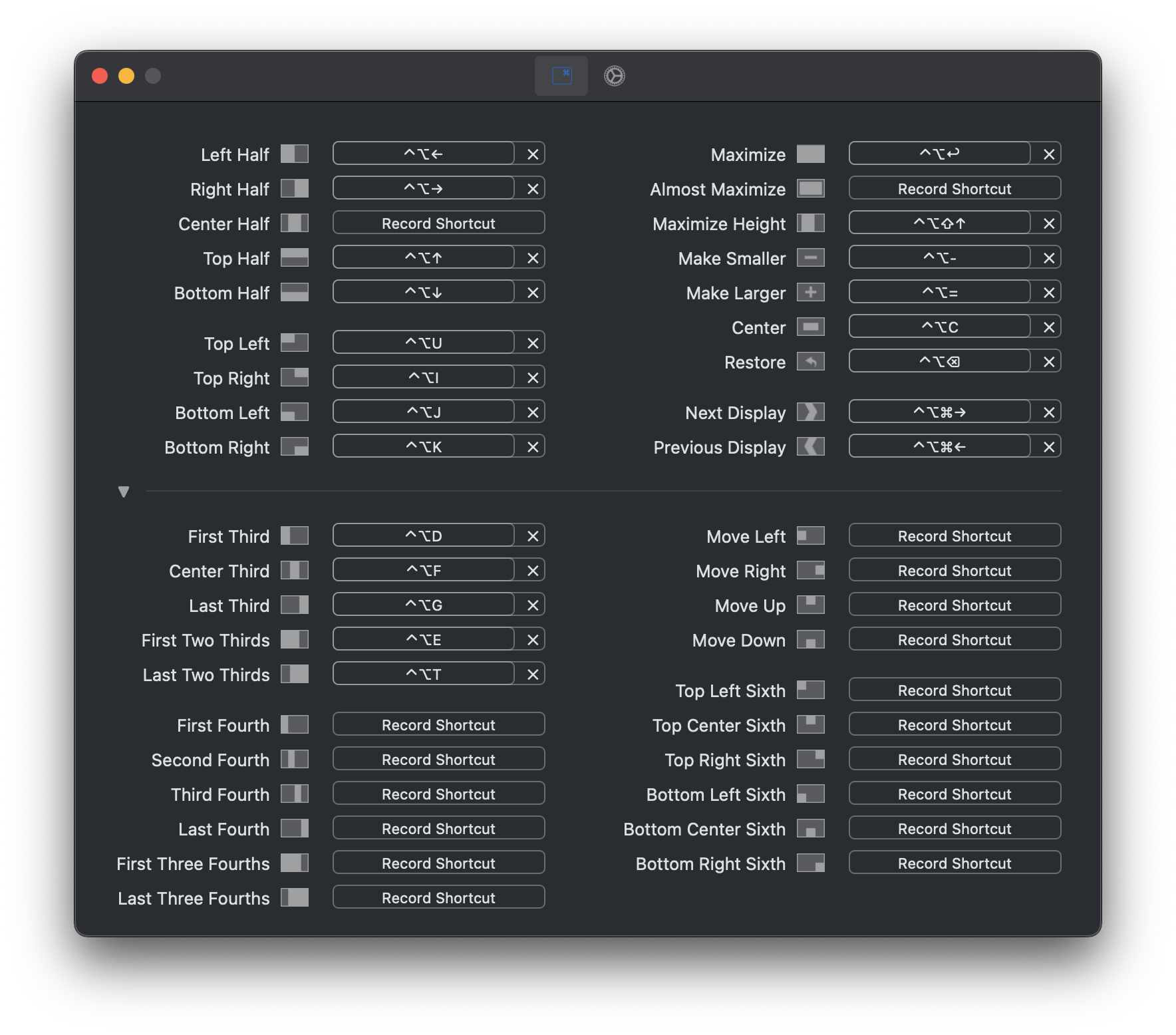
Retângulo oferece suporte ao macOS v10.15+. A última versão compatível com macOS 10.13 e 10.14 é https://github.com/rxhanson/Rectangle/releases/tag/v0.73.
Você pode baixar o dmg mais recente em https://rectangleapp.com ou na página de lançamentos.
Ou instale com barril de cerveja:
brew install --cask retângulo
Os atalhos de teclado são autoexplicativos, mas as áreas de ajuste podem precisar de alguma explicação se você nunca as usou no Windows ou em outros aplicativos de gerenciamento de janelas.
Arraste uma janela até a borda da tela. Quando o cursor do mouse atingir a borda da tela, você verá uma pegada que o Rectangle tentará redimensionar e mover a janela para quando o clique for liberado.
| Área de ajuste | Ação resultante |
|---|---|
| Margem esquerda ou direita | Metade esquerda ou direita |
| Principal | Maximizar |
| Cantos | Quarto no respectivo canto |
| Borda esquerda ou direita, logo acima ou abaixo de um canto | Metade superior ou inferior |
| Parte inferior esquerda, centro ou terço direito | Respectivo terceiro |
| Terceiro canto inferior esquerdo ou direito e arraste para o centro inferior | Primeiros ou últimos dois terços, respectivamente |
Concentre-se no aplicativo que você deseja ignorar (crie uma janela a partir desse aplicativo).
Abra o menu Retângulo e selecione "Ignorar aplicativo"
Abra a URL rectangle://execute-action?name=[name] . Não ative o Retângulo, se possível.
Valores disponíveis para [name] : left-half , right-half , center-half , top-half , bottom-half , top-left , top-right , bottom-left , bottom-right , first-third , center-third , last-third , first-two-thirds , last-two-thirds , maximize , almost-maximize , maximize-height , smaller , larger , center , center-prominently , restore , next-display , previous-display , move-left , move-right , move-up , move-down , first-fourth , second-fourth , third-fourth , last-fourth , first-three-fourths , last-three-fourths , top-left-sixth , top-center-sixth , top-right-sixth , bottom-left-sixth , bottom-center-sixth , bottom-right-sixth , specified , reverse-all , top-left-ninth , top-center-ninth , top-right-ninth , middle-left-ninth , middle-center-ninth , middle-right-ninth , bottom-left-ninth , bottom-center-ninth bottom-right-ninth , top-left-third , top-right-third , bottom-left-third , bottom-right-third , top-left-eighth , top-center-left-eighth top-center-right-eighth , top-right-eighth , bottom-left-eighth , bottom-center-left-eighth , bottom-center-right-eighth , bottom-right-eighth , tile-all , cascade-all , cascade-active-app
Exemplo, de um shell: open -g "rectangle://execute-action?name=left-half"
Consulte TerminalCommands.md
Rectangle usa MASShortcut para gravação de atalhos de teclado. Spectacle usou seu próprio gravador de atalho.
O retângulo possui ações adicionais de janela: mover janelas para cada borda sem redimensionar, maximizar apenas a altura de uma janela, quase maximizando uma janela.
Os terços da tela seguinte/anterior são substituídos explicitamente pelo primeiro terço, primeiros dois terços, terço central, últimos dois terços e último terço. A orientação da tela é levada em consideração, pois no primeiro terço ficará o terceiro esquerdo na paisagem e o terço superior no retrato.
No entanto, você pode emular o terceiro ciclo do Spectacle usando a primeira e a última terceira ação. Portanto, se você executar repetidamente o primeiro terço, ele percorrerá os terços (primeiro, centro, último) e vice-versa com o último terço.
Existe uma opção para que as janelas percorram as telas nas execuções subsequentes à esquerda ou à direita.
O Windows irá quebrar quando arrastado para as bordas/cantos da tela. Isso pode ser desativado.
A Apple nunca lançou uma API pública para o Spaces. Outros aplicativos que movem janelas entre espaços usam formas não suportadas ou indesejáveis para conseguir isso. Se a Apple decidir lançar uma API pública para isso, irei adicioná-la.
Por padrão, o iTerm2 só será redimensionado em incrementos de largura de caracteres. Pode haver uma configuração dentro do iTerm2 para desabilitar isso, mas você pode alterá-la com o seguinte comando.
padrões escrevem com.googlecode.iterm2 DisableWindowSizeSnap -integer 1
Isso parece afetar apenas uma pequena quantidade de usuários. Para evitar que isso aconteça, desmarque a caixa "Encaixar janelas arrastando". Veja a edição 317.
Se as janelas não estiverem redimensionando ou se movendo conforme o esperado, aqui estão algumas etapas iniciais para chegar ao fim. A maioria dos problemas desse tipo foi causada por outros aplicativos.
Certifique-se de que o macOS esteja atualizado.
Reinicie sua máquina (isso geralmente corrige as coisas logo após uma atualização do macOS).
Certifique-se de que não haja outros aplicativos gerenciadores de janelas em execução.
Certifique-se de que o aplicativo cujas janelas não estão se comportando corretamente não tenha atalhos de teclado conflitantes.
Tente usar os itens de menu para executar uma ação na janela ou alterar o atalho do teclado para algo diferente para que possamos saber se é um problema de atalho do teclado ou não.
Habilite o log de depuração, conforme as instruções na seção a seguir.
Os logs são bastante diretos. Se o reto calculado e o reto resultante forem idênticos, é provável que haja outro aplicativo causando problemas. Salve seus registros, se necessário, para anexar a um problema, caso você crie um.
Se você suspeitar que outro aplicativo está causando problemas, tente criar e fazer login como um novo usuário do macOS.
tccutil redefinir tudo com.knollsoft.Rectangle
Ou isso pode ser feito com as etapas a seguir, em vez do comando do terminal tccutil.
Fechar retângulo se estiver em execução
Em Configurações do sistema -> Privacidade e segurança -> Acessibilidade, primeiro desative o Retângulo e, em seguida, remova-o com o botão menos. (é importante executar essas duas etapas nessa ordem)
Reinicie o seu Mac.
Inicie o Retângulo e ative as configurações conforme solicitado.
Mantenha pressionada a tecla alt (opção) com o menu Retângulo aberto.
Selecione o item de menu "Exibir registro...", que substitui o item de menu "Sobre".
O registro aparecerá na janela conforme você executa os comandos do retângulo.
Existem botões para importar e exportar a configuração como um arquivo JSON na guia de configurações da janela de preferências.
Após a inicialização, o Rectangle carregará um arquivo de configuração em ~/Library/Application Support/Rectangle/RectangleConfig.json se estiver presente e renomeará esse arquivo com um carimbo de data/hora para que não seja lido nas inicializações subsequentes.
A configuração para Rectangle é armazenada usando NSUserDefaults, o que significa que é armazenada no seguinte local: ~/Library/Preferences/com.knollsoft.Rectangle.plist Observe que os atalhos na v0.41+ são armazenados em um formato diferente e não serão carregados em versões anteriores.
Esse arquivo pode ser copiado ou transferido para outras máquinas.
Se você estiver usando o Rectangle v0.44+, também poderá usar o botão importar/exportar no painel Preferências para compartilhar suas preferências e atalhos de teclado entre máquinas usando um arquivo JSON.
Observação
Se você estiver tendo problemas com as opções de configuração que persistem após a reinicialização do aplicativo e tiver instalado usando o Homebrew, será necessário desinstalar e reinstalar com o sinalizador --zap .
brew uninstall --zap rectangle brew install rectangle
O retângulo pode ser desinstalado fechando o aplicativo e movendo-o para a lixeira. Você pode remover os padrões do retângulo da sua máquina com o seguinte comando de terminal:
padrões excluir com.knollsoft.Rectangle
Dica
Se você estiver desinstalando após instalar com o Homebrew, você deve incluir o sinalizador --zap para garantir que ele também remova as entradas do plist.
brew uninstall --zap rectangle
A lógica do retângulo é usada no aplicativo Multitouch. O aplicativo Rectangle Pro é inteiramente construído sobre o Rectangle. Se você contribuir com códigos ou localizações significativas que sejam mescladas no Rectangle, envie-me um e-mail para obter uma licença gratuita do Multitouch ou Rectangle Pro. Colaboradores do Sparkle, MASShortcut ou Spectacle também podem receber licenças gratuitas do Multitouch ou Rectangle Pro.
Se você quiser contribuir com a localização, todas as traduções são mantidas em Main.strings por idioma. Se você gostaria de adicionar uma localização, mas ela não existe no momento e você não sabe como criá-la, crie um problema e um arquivo de tradução poderá ser inicializado.
Solicitações pull para novas localizações ou melhorias em localizações existentes são bem-vindas.
Rectangle usa Swift Package Manager para instalar Sparkle e MASShortcut.
O repositório original do MASShortcut foi arquivado, então Rectangle usa meu fork. Se você quiser fazer alguma alteração que envolva MASShortcut, faça uma solicitação pull em meu fork.